SAKURAと共に頑張って見ませんか!また、SEO対策等インターネットに関連する情報を順次掲載してます。
★インフォカート
★【InfoTop】インフォトップ
★インフォオーダー
★インフォジャパン
★サブライム ★
★インターネットコネクターセンター ★超高額ASPサイトスタート ★キャッシュバッカー ★Catch the Affiliate★
リンク
×
[PR]上記の広告は3ヶ月以上新規記事投稿のないブログに表示されています。新しい記事を書く事で広告が消えます。
GDIのサーバー領域にホームページを作る方法は、2種類あります。
① 「Site Builder(サイト・ビルダー)」を使う方法と、
② 「Basic Hosting(ベーシック・ホスティング)」を使う方法です。
ここでは、「Basic Hosting」を設定する方法・手順をご説明します。
ホスティングスペース利用方法の設定
ホームページを活用されたい方はここでまず利用方法を設定します。
簡単に作成したい方はテンプレートからワープロ感覚で
作成することができる SiteBuilder を使いましょう。
特にソフトウェアは必要ありません。
ウェブページで簡単に作成できます。
ご自身でホームページ作成ソフトを使って構築する場合は
BasicHosting を選択します。残念ながらCGI等は使えませんが
通常のHTMLならレンタルサーバーを借りたのと同じように
自由にホームページを作成することができます。
また、他にレンタルサーバーをご契約の方はGDIで取得したドメインを
そのレンタルサーバーへ転送させたり(Domain&EmailFowarding)ドメインはそのままで、ご契約のレンタルサーバーでサイトを
構築したりすることも可能です。(AdvancedUsersNameservers)
これらの設定を行うには、メンバーページにログインして、
左のメニューから Domains という項目を選択します。
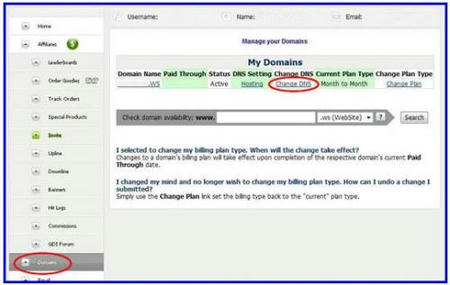
ここで 「Change DNS」 という項目を選択すると、
ホスティングタイプの設定が変更できます。
ホスティングタイプの変更と設定
「Change DNS」を選択すると次の画面になります。
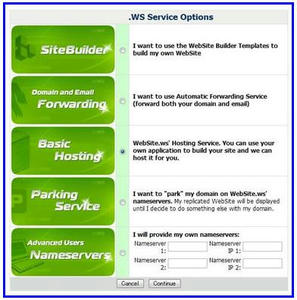
Site Builder:ウェブサイトビルダーテンプレートを使って
ウェブサイトを構築します。
Domain and Email Forwarding:メールとドメインの自動転送機能を使います。
Basic Hosting:自分でアプリケーションを使って.wsサイトを構築します。
Parking Service:サイト構築等やることを決めるまで、
とりあえずドメインをキープしておく機能。。。ですが
これを選ぶと実際どうなるのかわかりません。。。
まだサイト構築等されておらず、この機能を試せる方が
いらっしゃいましたらご協力をお願いします。
Advanced Users Nameservers:他のサーバーでこのドメインを使用するときに
ここでネームサーバーを指定します。
コンピュータどうしがファイルの送受信を行うための手段の1つです。
FTPについてインターネットに接続されたコンピュータどうしがファイルの送受信を行う場合に使用する手段の1つに FTP があります。
FTP を使用すると、自分のパソコンに保存されているデータをインターネットに接続されているコンピュータにコピーしたり、その反対へコピーすることもできるようになります。
FTP は主に、自分が作成したホーム ページをインターネットに公開するとき、自分のパソコンに保存されているデータをサーバーと呼ばれるコンピュータへ転送するために利用されています。
FTPを使って、自分で作ったホームページをインターネット(サーバー)へ公開(アップロード)すると、ブラウザで見られるようになります。
「IBM ホームページ・ビルダー」を使用してホームページ作成をしている場合は、付属のFTPツールを使用していますが、 フリー(無料)のFTPソフトもあります。
参考までにFTPフリーソフトのダウンロードサイトを載せて起きますね
http://www.vector.co.jp/soft/win95/net/se061839.html
http://www.vector.co.jp/soft/win95/net/se057443.html
これで貴方は大体の流れが理解されましたか!!
① 「Site Builder(サイト・ビルダー)」を使う方法と、
② 「Basic Hosting(ベーシック・ホスティング)」を使う方法です。
ここでは、「Basic Hosting」を設定する方法・手順をご説明します。
ホスティングスペース利用方法の設定
ホームページを活用されたい方はここでまず利用方法を設定します。
簡単に作成したい方はテンプレートからワープロ感覚で
作成することができる SiteBuilder を使いましょう。
特にソフトウェアは必要ありません。
ウェブページで簡単に作成できます。
ご自身でホームページ作成ソフトを使って構築する場合は
BasicHosting を選択します。残念ながらCGI等は使えませんが
通常のHTMLならレンタルサーバーを借りたのと同じように
自由にホームページを作成することができます。
また、他にレンタルサーバーをご契約の方はGDIで取得したドメインを
そのレンタルサーバーへ転送させたり(Domain&EmailFowarding)ドメインはそのままで、ご契約のレンタルサーバーでサイトを
構築したりすることも可能です。(AdvancedUsersNameservers)
これらの設定を行うには、メンバーページにログインして、
左のメニューから Domains という項目を選択します。
ここで 「Change DNS」 という項目を選択すると、
ホスティングタイプの設定が変更できます。
ホスティングタイプの変更と設定
「Change DNS」を選択すると次の画面になります。
Site Builder:ウェブサイトビルダーテンプレートを使って
ウェブサイトを構築します。
Domain and Email Forwarding:メールとドメインの自動転送機能を使います。
Basic Hosting:自分でアプリケーションを使って.wsサイトを構築します。
Parking Service:サイト構築等やることを決めるまで、
とりあえずドメインをキープしておく機能。。。ですが
これを選ぶと実際どうなるのかわかりません。。。
まだサイト構築等されておらず、この機能を試せる方が
いらっしゃいましたらご協力をお願いします。
Advanced Users Nameservers:他のサーバーでこのドメインを使用するときに
ここでネームサーバーを指定します。
コンピュータどうしがファイルの送受信を行うための手段の1つです。
FTPについてインターネットに接続されたコンピュータどうしがファイルの送受信を行う場合に使用する手段の1つに FTP があります。
FTP を使用すると、自分のパソコンに保存されているデータをインターネットに接続されているコンピュータにコピーしたり、その反対へコピーすることもできるようになります。
FTP は主に、自分が作成したホーム ページをインターネットに公開するとき、自分のパソコンに保存されているデータをサーバーと呼ばれるコンピュータへ転送するために利用されています。
FTPを使って、自分で作ったホームページをインターネット(サーバー)へ公開(アップロード)すると、ブラウザで見られるようになります。
「IBM ホームページ・ビルダー」を使用してホームページ作成をしている場合は、付属のFTPツールを使用していますが、 フリー(無料)のFTPソフトもあります。
参考までにFTPフリーソフトのダウンロードサイトを載せて起きますね
http://www.vector.co.jp/soft/win95/net/se061839.html
http://www.vector.co.jp/soft/win95/net/se057443.html
これで貴方は大体の流れが理解されましたか!!
PR
この記事にコメントする
最新記事
(03/09)
(01/28)
(06/23)
(05/21)
(05/14)
最古記事
(08/27)
(08/28)
(08/29)
(08/31)
(09/07)
プロフィール
HN:
SAKURA
性別:
非公開
フリーエリア
ブログ内検索
最新トラックバック
アクセス解析
カウンター





